手机换新机怎么操作,随着科技的不断发展,手机已成为我们日常生活的必备品之一,由于技术更新迅猛,我们不可避免地会面临手机换机的情况。当我们决定换新手机时,如何进行数据迁移成为了一个重要的问题。幸运的是现在的手机已经提供了一键迁移数据的功能,让我们能够轻松地将旧手机中的照片、联系人、信息等数据迁移到新手机上。本文将为大家介绍手机换新机的操作方法,以及如何利用一键迁移数据功能来完成这一过程。
新旧手机如何一键迁移数据
操作方法:
1.首先准备好两部手机,打开旧手机,点击【互传】软件。
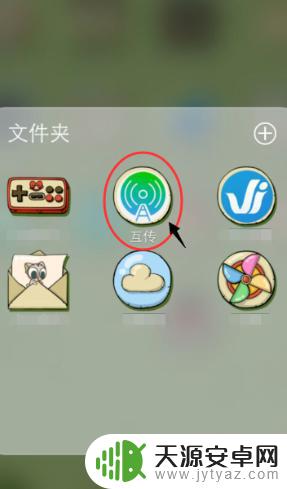
2.接着在互传页面,点击【开始体验】。
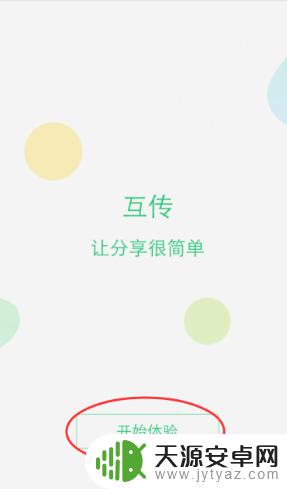
3.然后点击【一键换机】,选择“我是旧手机”。
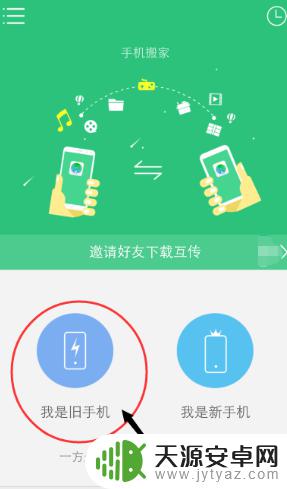
4.接下来等待旧手机“生成二维码”,到时再用新手机扫描二维码。
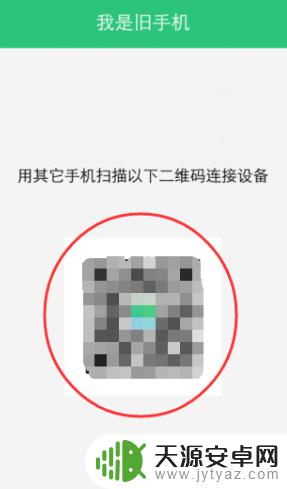
5.然后打开新手机,点击【互传】→【一键换机】→【我是新手机】
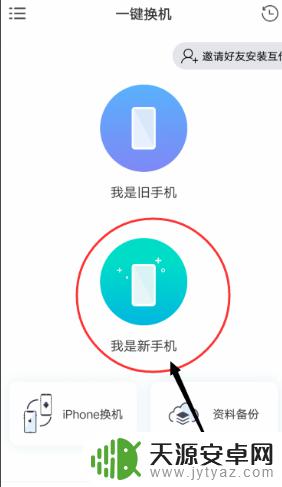
6.这时候会出现【扫描链接】,对准刚才的旧手机的二维码扫描。
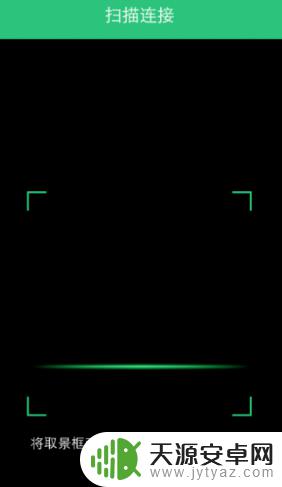
7.扫描成功后,会出现【连接成功,等待数据备份】。
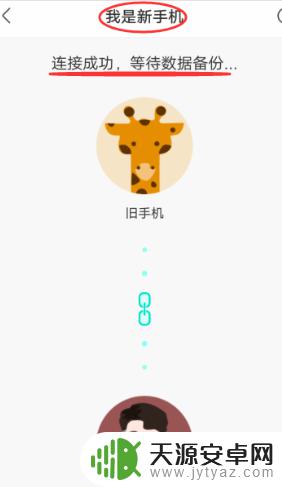
8.最后从旧手机选择需要备份的数据,点击【开始换机】即可。
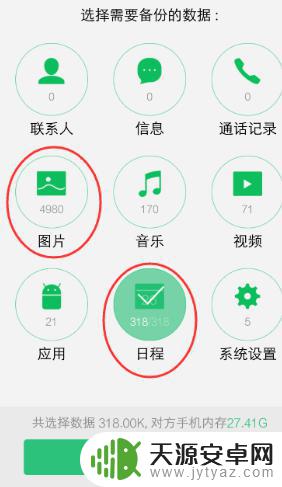
以上就是如何更换手机的全部内容,如果你遇到这种情况,你可以按照小编的步骤解决问题,操作非常简单快速,一步到位。









